ve yorumunuzu yazın
ReiBoot - En İyi Ücretsiz iOS Sistem Onarım Yazılımı
Veri kaybetmeden 150'den fazla iOS sorununu çözün ve güvenle iOS 26'yı yükseltin/düşürün.
ReiBoot: En İyi iOS Onarım Aracı
150+ iOS sorununu veri kaybetmeden çözün.
iPhone 17/16'de SIM yok hatası yaygın bir sorun değildir. Ancak iPhone 17/16 sim yok hatası yaşayan kişiler için oldukça sinir bozucudur.
Siz bu yazıyı okuduğunuz için, iPhone 17/16'da SIM sorununa maruz kalıyor olmanız anlaşılıyor. Ancak endişelenmenize gerek yok. Bu yazı, size 10 yaygın çözüm yöntemini ve SIM sorununuzu tamamen çözmek için bir iOS sistem onarımı aracı'yı içeren rehberlik edecektir.
Eğer iPhone 17/16'nız 'SIM Yok' veya 'SIM Kart desteklenmiyor' dediyse, bunun birkaç nedeni olabilir. İşte en yaygın olanları:
Öncelikle, iPhone'unuzun belirli bir ağa (örneğin T-Mobile'a veya Verizon'a) kilidli olmadığını doğrulamanız gerekiyor. Örneğin, Verizon'a kilidli bir telefon sadece Verizon SIM kartlarıyla çalışacaktır. Bu sorunu yaşayabilirsiniz eğer ikinci el bir iPhone satın aldığınız veya güvenilir olmayan üçüncü taraf mağazalardan alırsanız. İşte mobil operatör durumunuzu kontrol etmek için yapmanız gerekenler:
Ayarlar - Genel - Mobil Operatöre Gitin.
İşte, mobil operatör hesabınızın etkin olup olmadığını ve çalışıp çalışmadığını kontrol edin. Bununla ilgili bilgiyi hizmet sağlayıcınıza sormak için buradayız. Bu bilgileri çözdükten sonra, kritik çözümlere geçebilirsiniz.
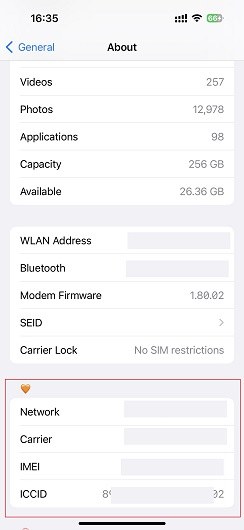
Mobil operatörünüzün durumu normal olsa bile telefon hala "iPhone SIM yok" diyor ise, aşağıdaki 10 yöntemi deneyerek sorunu çözebilirsiniz.
Eğer mobil operatörünüzle iletişime geçtiğinizde bile iPhone 17/16'de SIM bulunamadı hatası devam ederse, ağ ayarlarını sıfırlamayı deneyin:
Ayarlar'a gidin. - Geneli seçin. - Reset'i dokunun. - Ağ Ayarlarını Sıfırla seçeneğini belirleyin. Bu, varsayılan ağ ayarlarını geri yükleyerek iPhone 17/16'de SIM bulunamadı sorununu çözebilir.

Eğer "iPhone 17/16 neden hala iPhone SIM yok gösteriyor?" sorusunu düşünüyorsanız, ağ ayarlarını sıfırladıktan sonra bile SIM sorunu devam ederse, uçak modunu açık-kapalı yapmayı deneyin:
Uçak Modu simgesine tekrar dokunun ve kapatın. Bu hızlı devreyi kapatma işlemi, iPhone'unu yeniden ağa bağlanmasını sağlayabilir ve sorunu çözebilir.

İşlemi çözmek için başka bir yöntem, iPhone 17/16'nızi yeniden başlatmakadır. Basit bir yeniden başlatma genellikle birçok sorunu, hatta SIM kart hatalarını da çözebilir:
Power düğmesine tekrar basıp tutarak cihazınızı yeniden açın.
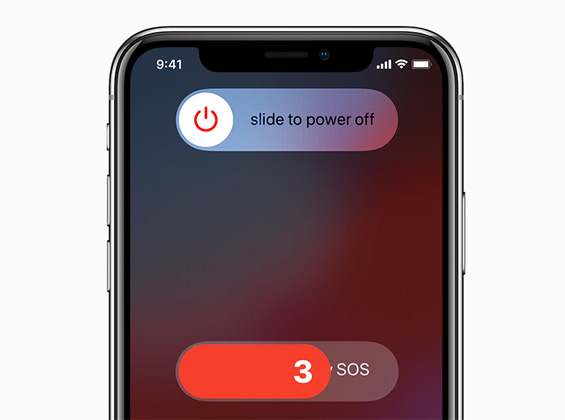
iPhone 17/16 Pro Max'te SIM yok hatasını çözmek için SIM kartınızı ve kapağını yeniden takmayı deneyin. Eğer önce doğru şekilde takmamışsanız, bu sorunu çözer.
Bu, SIM kartının doğru şekilde oturduğunu ve bağlantısını sağlamlayarak iPhone 17/16 Pro Max'te SIM yok sorununu çözebilir.
iPhone sim yok hatasını çözmek için, iPhone 17/16'i en son iOS sürümüne güncellemeyi deneyebilirsiniz. En son iOS sürümüne güncellenmek, hataları düzeltmeye ve cihaz uyumluluğunu iyileştirebilir, bu da iPhone 17/16 SIM başarısızlığı sorununu çözebilir.
Eğer bir güncelleme varsa, İndir ve Kur'u dokunun. Ekran üzerindeki talimatları takip ederek güncellemeyi tamamlayın.

SIM kart yok hatasını giderlemek için, başka bir SIM kart deneyerek kartın kendisiyle veya telefondaki sorun olup olmadığını belirlemenizi öneririm. Bu, sorunun SIM kartıyla mı yoksa telefonda mı olduğunu belirlemek için yardımcı olur.
Eğer sorun devam ederse, mobil operatörünüzle iletişime geçin. Mobil operatörünüz size özel çözümler sunabilir veya ağınızın veya hesabınızın içinde bir sorun olup olmadığını belirleyebilir.
Mobil operatörünüzün müşteri hizmetlerini arayın.
AT&T: Müşteri hizmetlerine 1-800-331-0500 numaralı telefondan ulaşın
Sprint: Cihazınızda *2 tuşuna basın veya 1-888-211-4727 numarasını arayarak müşteri hizmetleriyle iletişime geçin
Verizon Wireless: Cihazınızda *611 tuşuna basın veya 1-800-922-0204 numarasını arayarak müşteri hizmetleriyle iletişime geçin
Eğer önceki adımlar hiçbiri işe yaramazsa, Apple Destek Hizmetleri ile iletişime geçin:
Apple Destek Hizmetleri, özel yardım sunabilir ve gerekirse donanım sorunlarını teşhis edebilir.
Eğer iPhone 17/16 hala SIM kartı okunmuyorsa, son seçenek olarak iOS sistemini onarmayı deneyebilirsiniz. Bu, veri kaybı olmadan yapılabilen en kolay yol Tenorshare ReiBoot kullanmakla gerçekleşir. Bu araç, iOS sistemini onarmanıza olanak tanır ve verilerinizden kaybetmeden yapılır.
Tenorshare ReiBoot iOS sistem onarım aracı nasıl kullanılır?
ReiBoot'u bilgisayarınıza indirip yükleyin ve açın. iPhone'unuzu bağlayın ve "Onarım Başlat" butonuna tıklayın.

"Standart Onarım" seçeneğini belirleyin. Standart onarım, telefon üzerinde herhangi bir veri kaybına neden olmaz.

"İndir" seçeneğini tıklayarak iOS kurulum dosyasını indirin. İndirme işlemi genellikle ağ hızına bağlı olarak yaklaşık 10 dakika sürer. Firmware indirildikten sonra "Start Standard Repair" butonuna tıklayın ve bekleyin.

Birkaç dakika bekleyin. Şimdi iOS sisteminiz onarılmadı, ancak SIM kartınız artık sorun yaşamamaktadır!

ReiBoot iOS sistem onarım video kılavuzu
iPhone 17/16'da eSIM'i etkinleştirmek için aşağıdaki adımları izleyin:
Hadi, şimdi eSIM'iniz etkinleştirilmiş ve iPhone 17/16'da kullanıma hazır olmalıdır.
Amerika'da satılan iPhone 17/16 modelleri yalnızca eSIM desteği sağlar ve fiziksel bir SIM yuvası içermemektedir. Diğer ülkelerde ise SIM kart kapağı bulunmaktadır.
iPhone 17/16, en fazla 8 eSIM'i depolayabilir ve ikili SIM işlevselliği için her zaman iki aktif eSIM olabilir.
Eğer iPhone 17/16 veya iPhone 15'inizde SIM kart sorunu yaşıyorsanız, öncelikle telefonunuzun operatörle kilitteli olup olmadığına ve aktif bir planınız olup olmadığına bakmanız gerekir.
Bir kez doğrulandıktan sonra, SIM kartı yeniden takmayı ve ayarlarınızı sıfırlamayı deneyin. Eğer bu yöntemler işe yaramazsa, en iyi seçenek Tenorshare Reiboot kullanarak iOS sistemini onarmak olacaktır.
ve yorumunuzu yazın
Yorum Bırakın
Tenorshare makaleleri için yorumunuzu oluşturun
Murat Kaya tarafından
2025-12-17 / iPhone 16